کد خطا 905 از دانلود اپلیکیشن توسط کاربران اندروید جلوگیری می کند و گزارش شده است که بیشتر هنگام تلاش برای دانلود یک برنامه از فروشگاه Google Play رخ می دهد. عیبیابی خطاها میتواند دردسر بزرگی باشد، اما نگران نباشید – خطای Google Play 905 معمولاً به راحتی قابل رفع است.
در این مقاله، ما 4 روش را به اشتراک میگذاریم که میتوانید کد خطا 905 را برطرف کنید و برنامهها را به دلخواه دانلود کنید.
چه چیزی باعث کد خطای 905 فروشگاه Google Play می شود
علت اصلی خطای 905 تا حد زیادی ناشناخته است. این خطا احتمالاً به اشکالات تصادفی نرم افزار، مشکلات حساب Google یا فایل های حافظه پنهان مرتبط است. همچنین تصور می شود که مربوط به اشکالاتی است که در طول به روز رسانی فروشگاه Google Play ایجاد می شود.
بنابراین، بیایید به اصلاحات احتمالی برویم.
1. تلفن خود را راه اندازی مجدد کنید
سادهترین و سادهترین پاسخ (و پاسخی که احتمالاً از یک نماینده پشتیبانی مشتری میشنوید) این است که دستگاه Android خود را مجدداً راهاندازی کنید. برای انجام این کار، قفل تلفن Android خود را باز کنید، انگشت خود را از بالای صفحه اصلی به پایین بکشید و دکمه Powerرا فشار دهید. برای تأیید، روی Restartضربه بزنید. وقتی دوباره راهاندازی شد، سعی کنید یک برنامه را دانلود کنید.
اگر شانس ندارید، راه حل بعدی را امتحان کنید.
2. کش فروشگاه Google Play
را پاک کنیداکثر کاربران Android گزارش میدهند که پاک کردن حافظه پنهان برنامه برای رفع این مشکل کافی است.
برای پاک کردن حافظه پنهان فروشگاه Google Play:
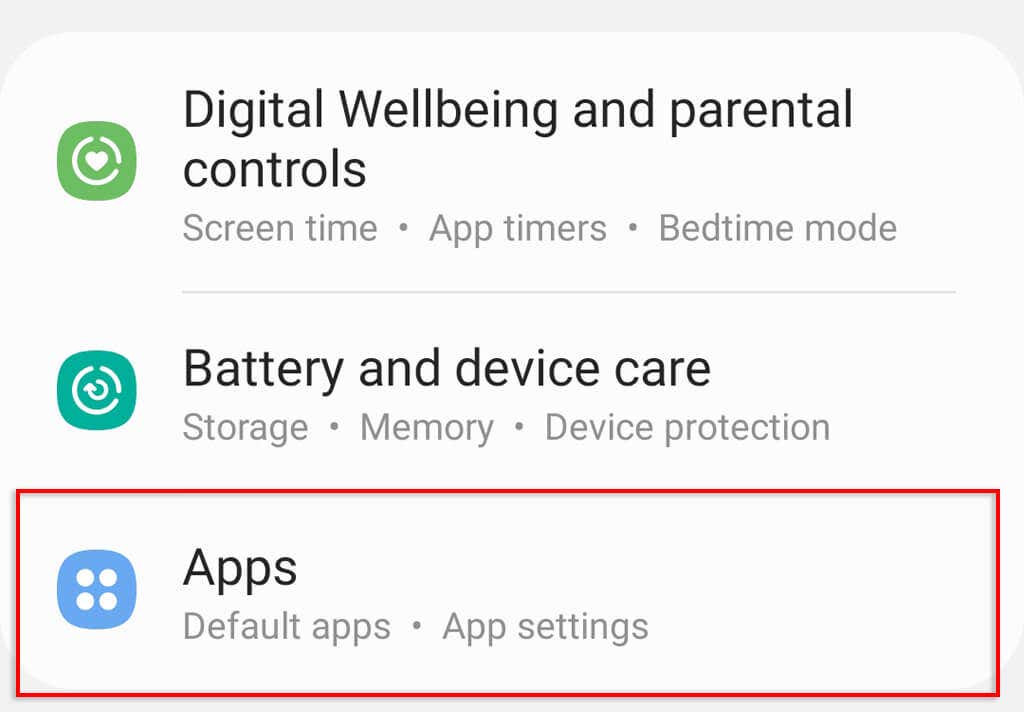
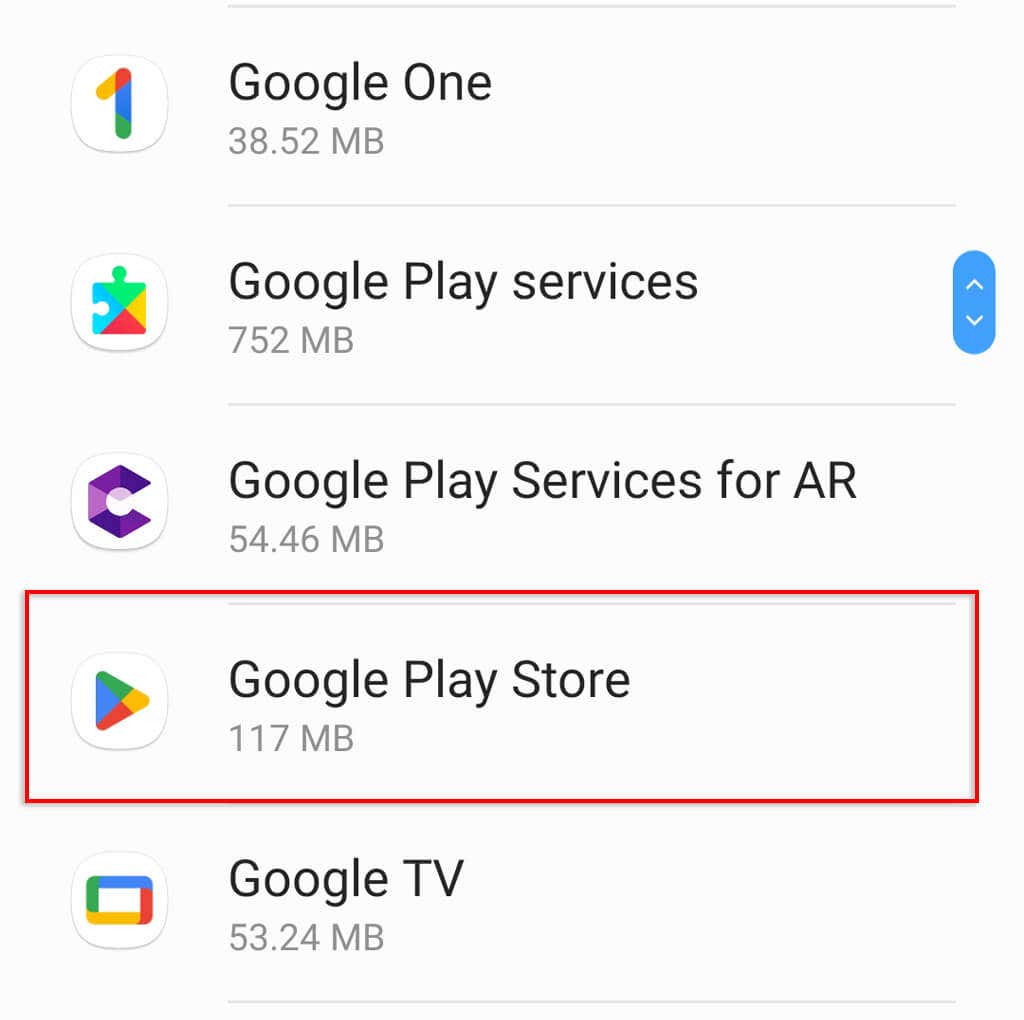
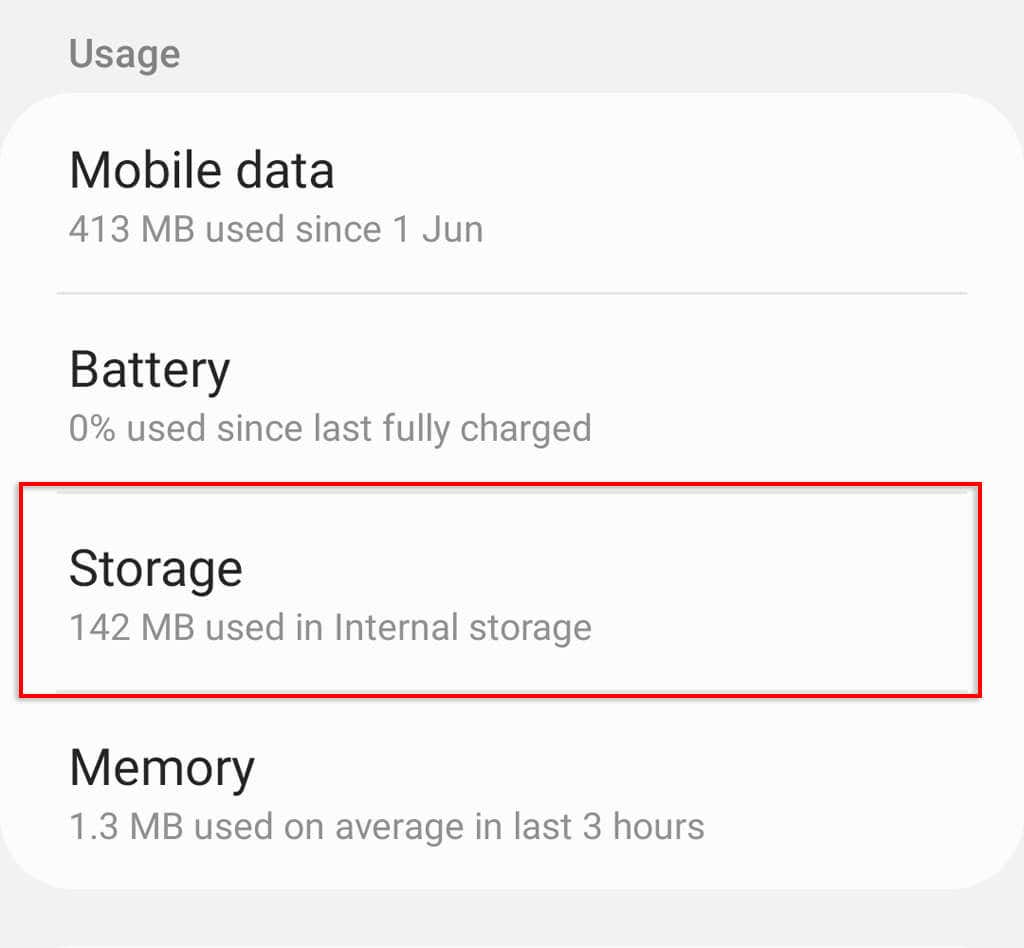
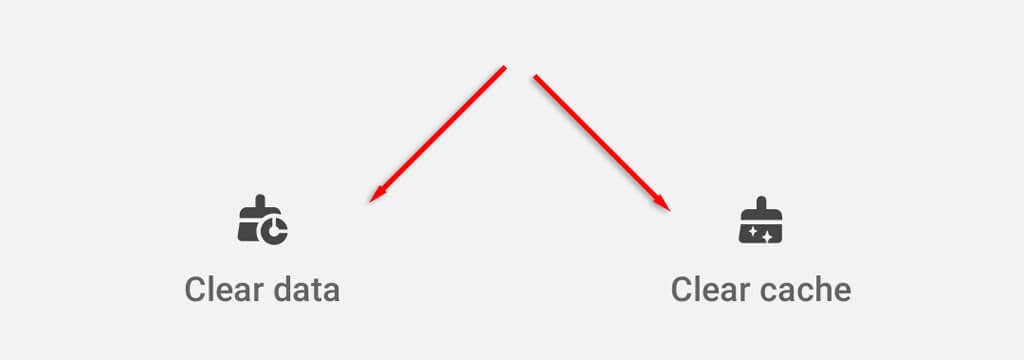
اگر هنوز با خطای فروشگاه Google Play مواجه هستید، حافظه پنهان خدمات Google Play را نیز پاک کنید.
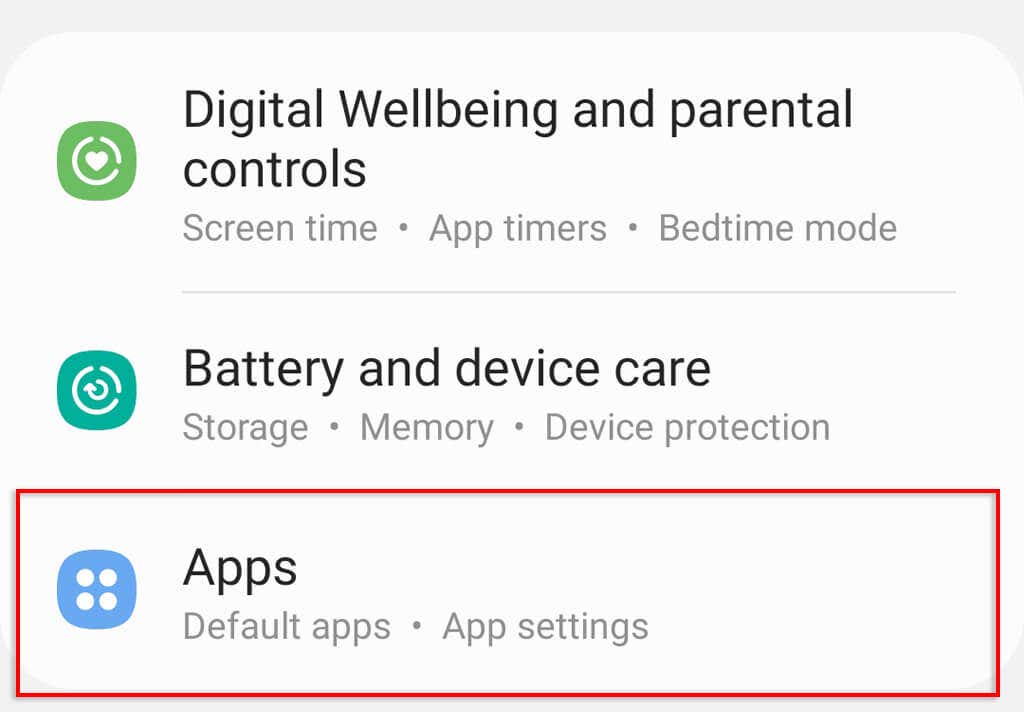
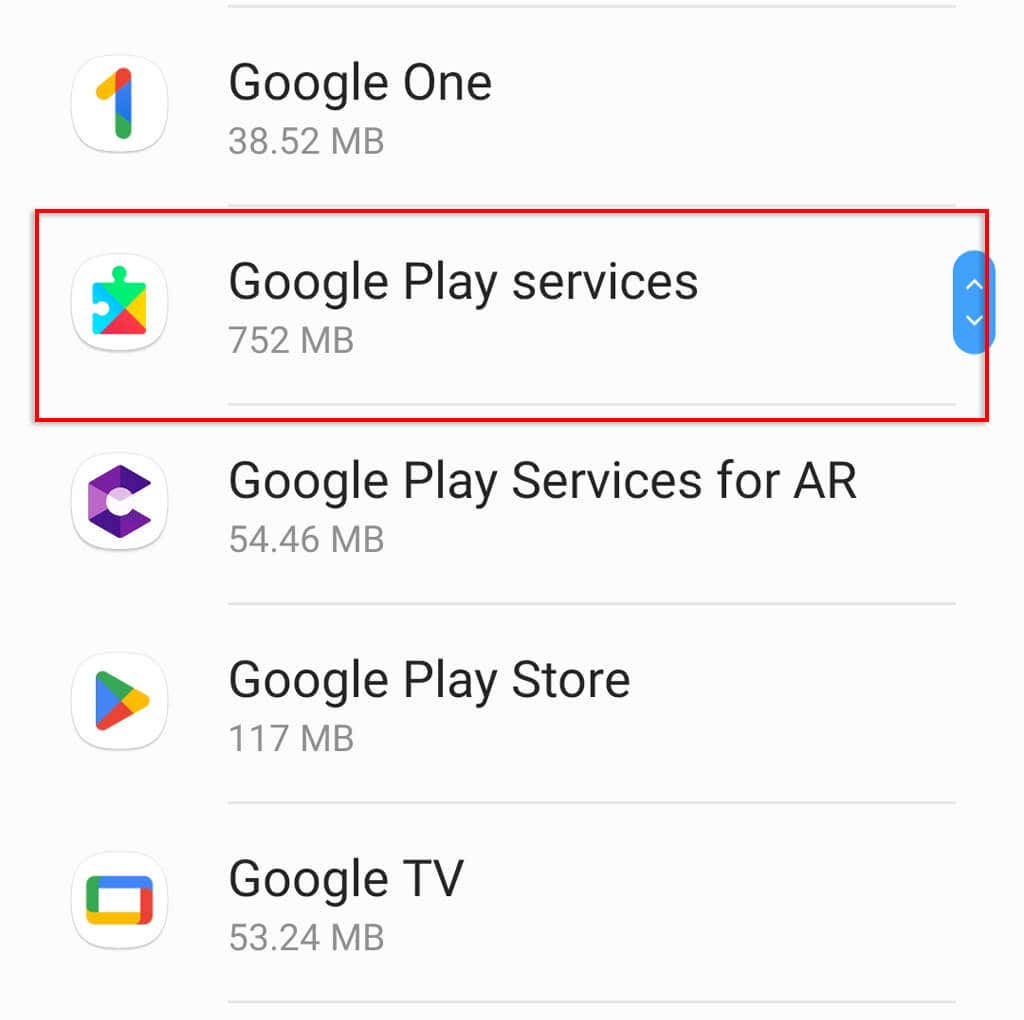
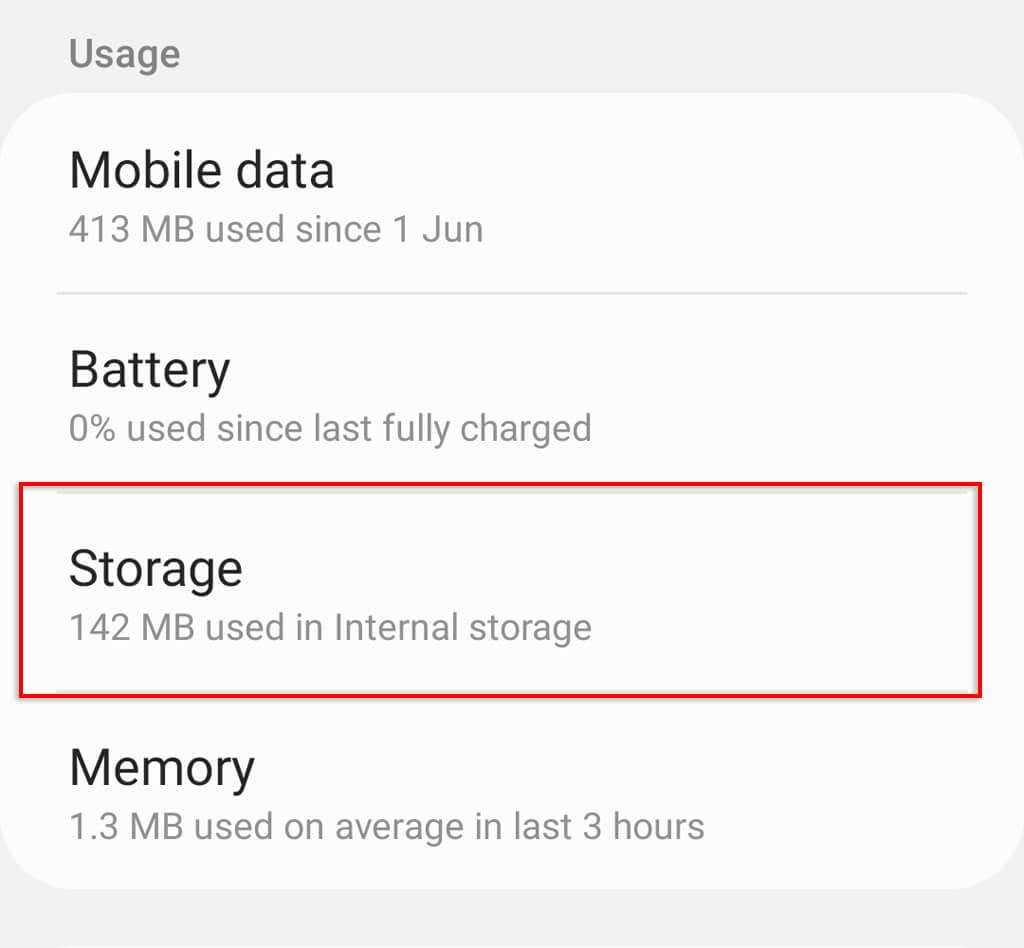
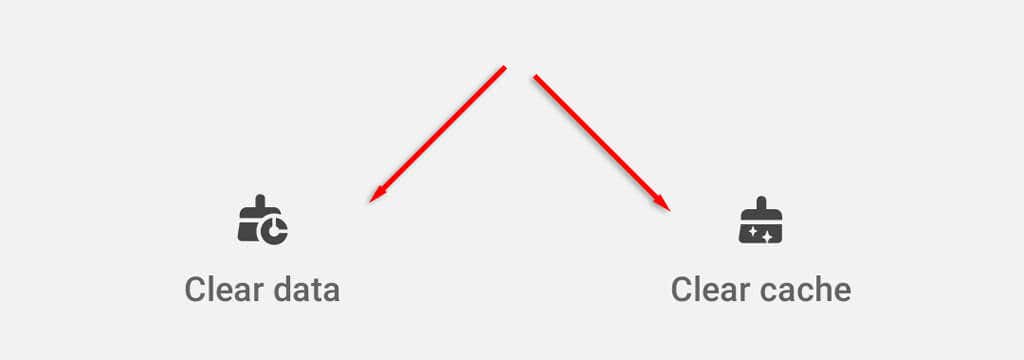
3. حساب Google خود را بازنشانی کنید
حذف و اضافه کردن مجدد حساب Google شما نیز برای رفع اشکال خطای 905 (و همچنین هر مشکل دیگری در برنامه های Google) گزارش شده است. این احتمالاً به دلیل این واقعیت است که بازنشانی حساب شما دادههای موقت مرتبط با حساب شما را که ممکن است باعث این اشکال شود پاک میکند.
به حساب گوگل خود را حذف کنید و دوباره آن را به دستگاه همراه خود اضافه کنید:
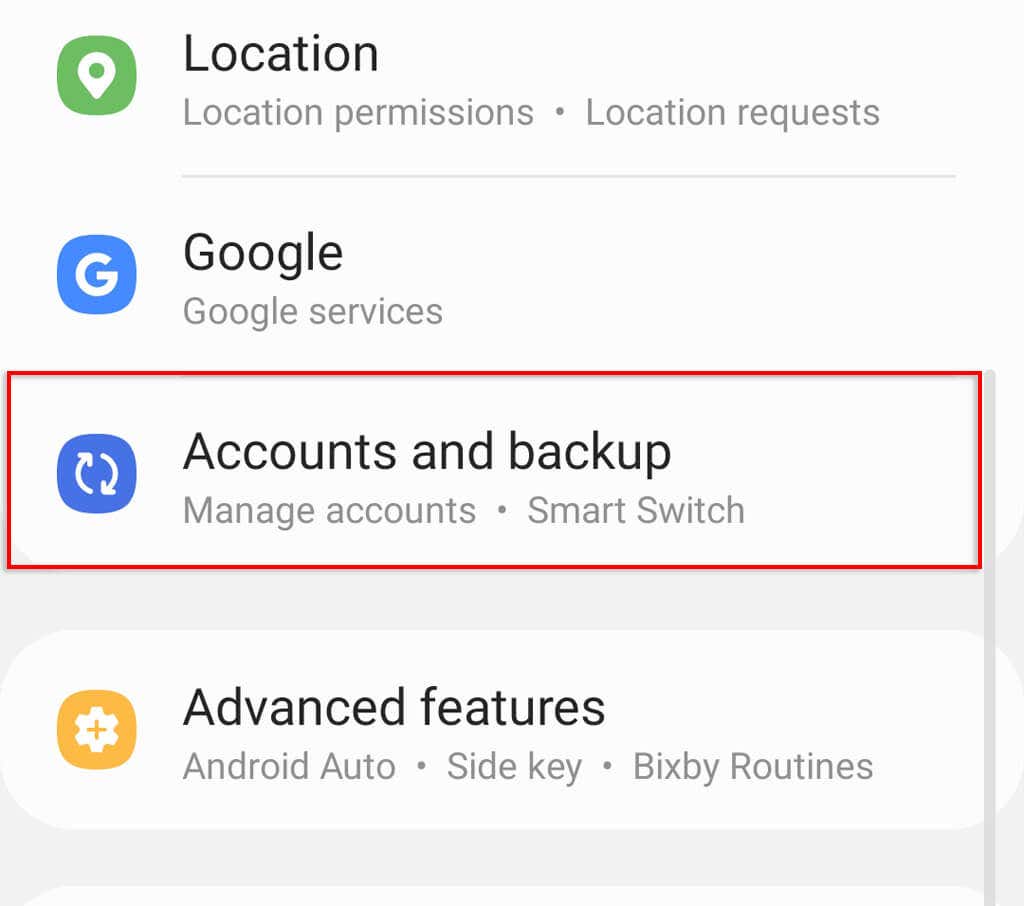
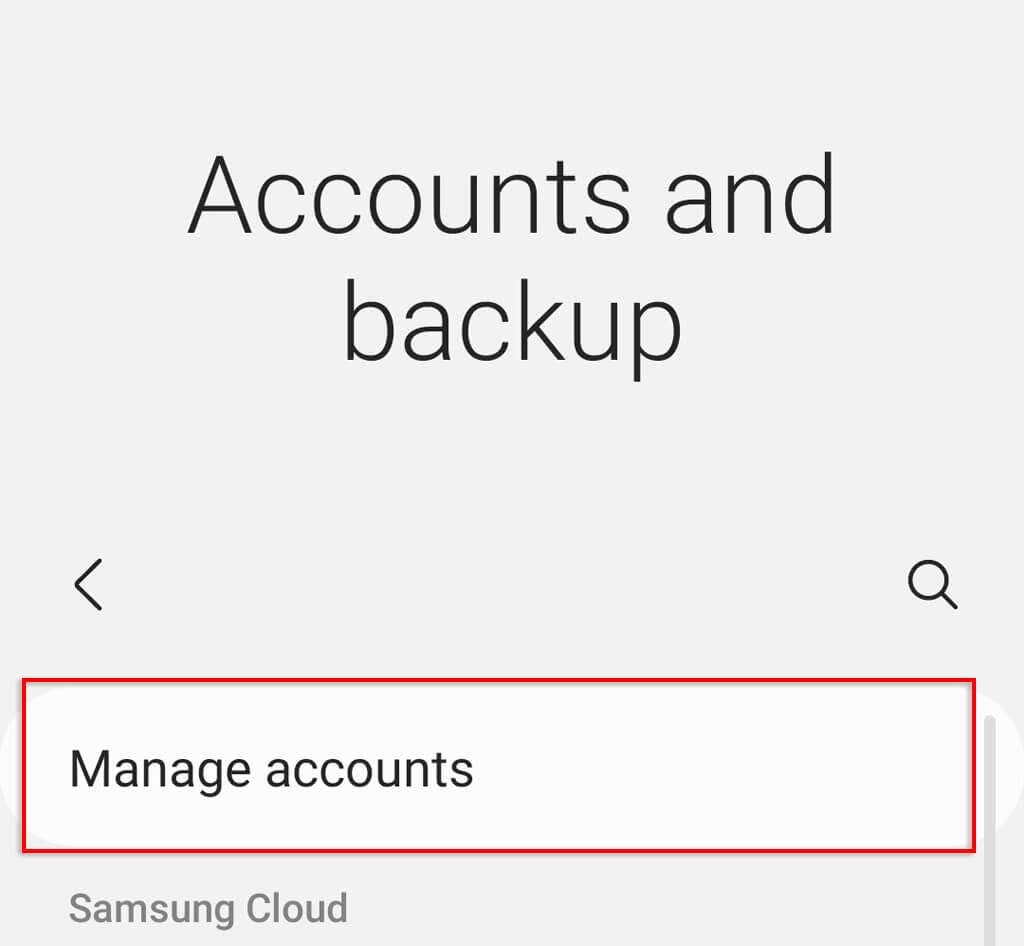
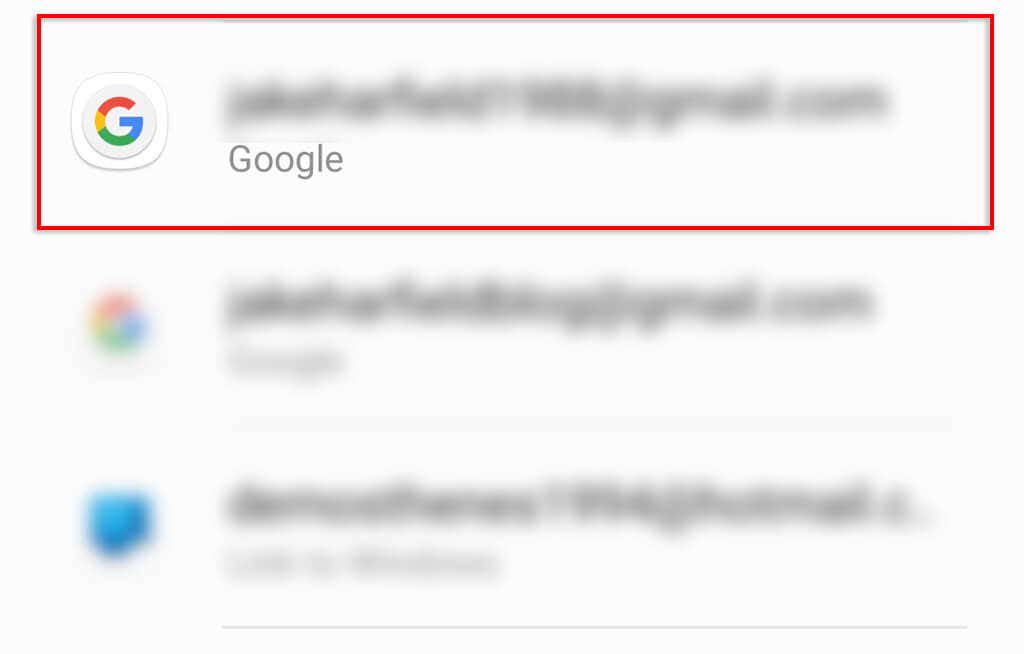
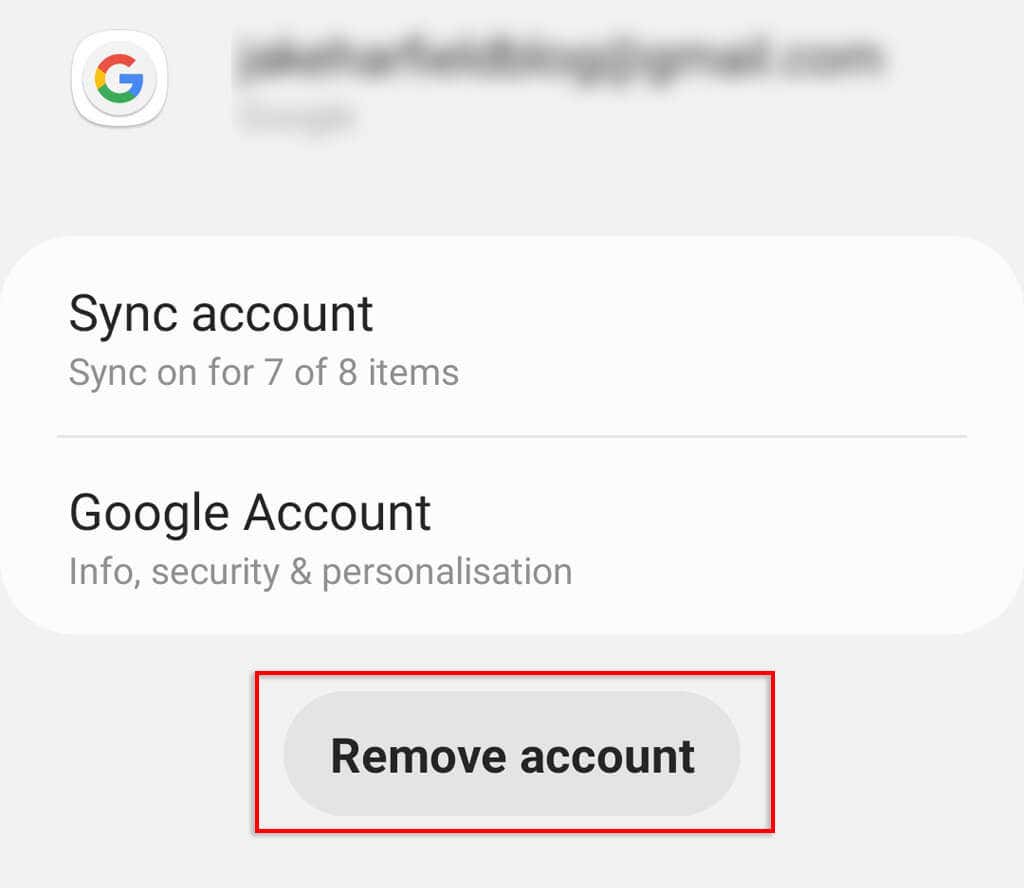
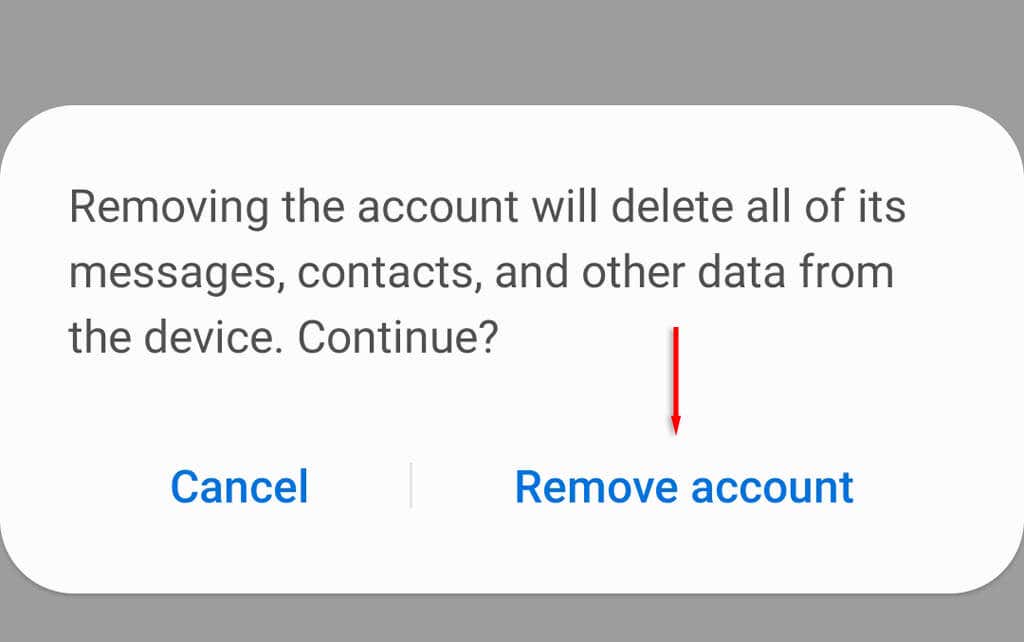
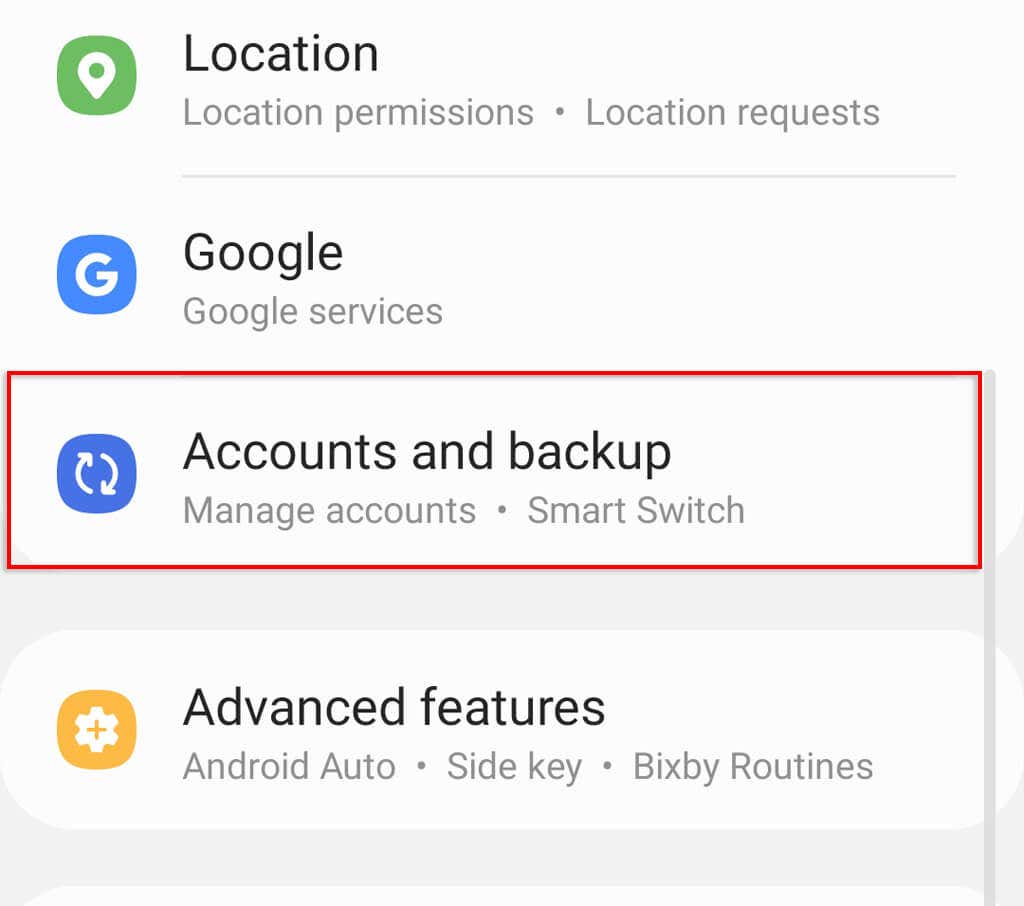
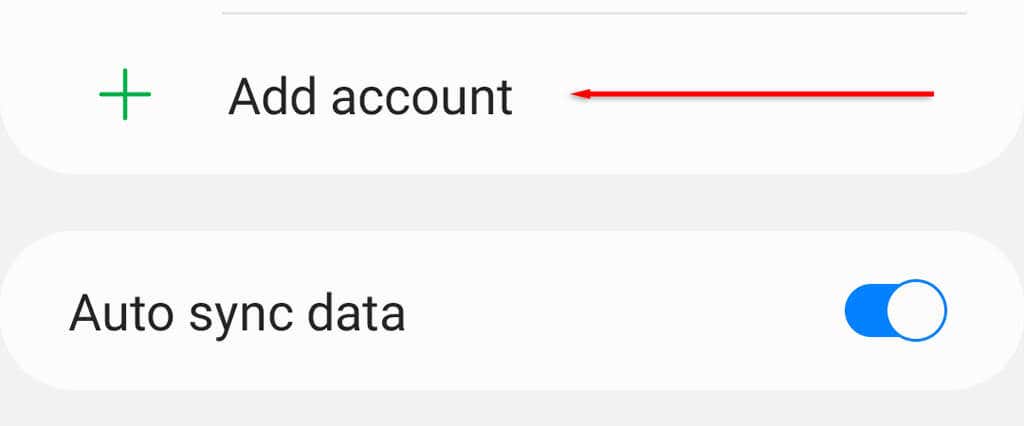
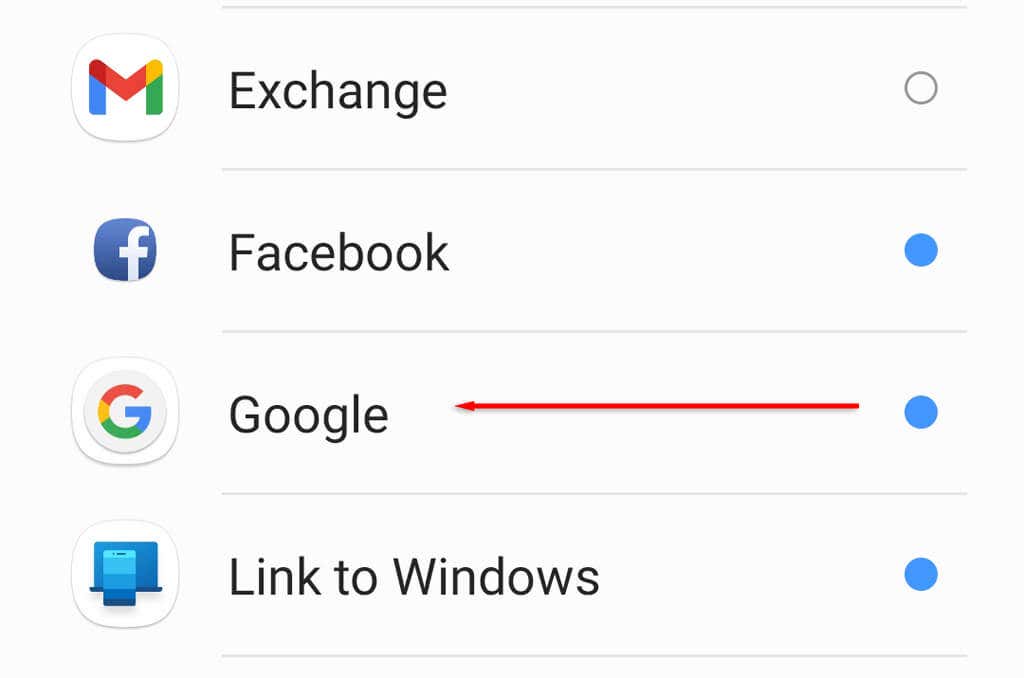
وقتی حساب Google خود را مجدداً اضافه کردید، یک بار دیگر فروشگاه Google Play را باز کنید و سعی کنید یک برنامه را دانلود کنید.
4. بهروزرسانیهای Google Play
را حذف نصب کنیدراه حل سوم شامل حذف نصب بهروزرسانیهای برنامه فروشگاه Google Play برای بازگرداندن آن به نسخه قبلی فروشگاه Google Play است.
برای حذف بهروزرسانیها در تلفن هوشمند Android خود:
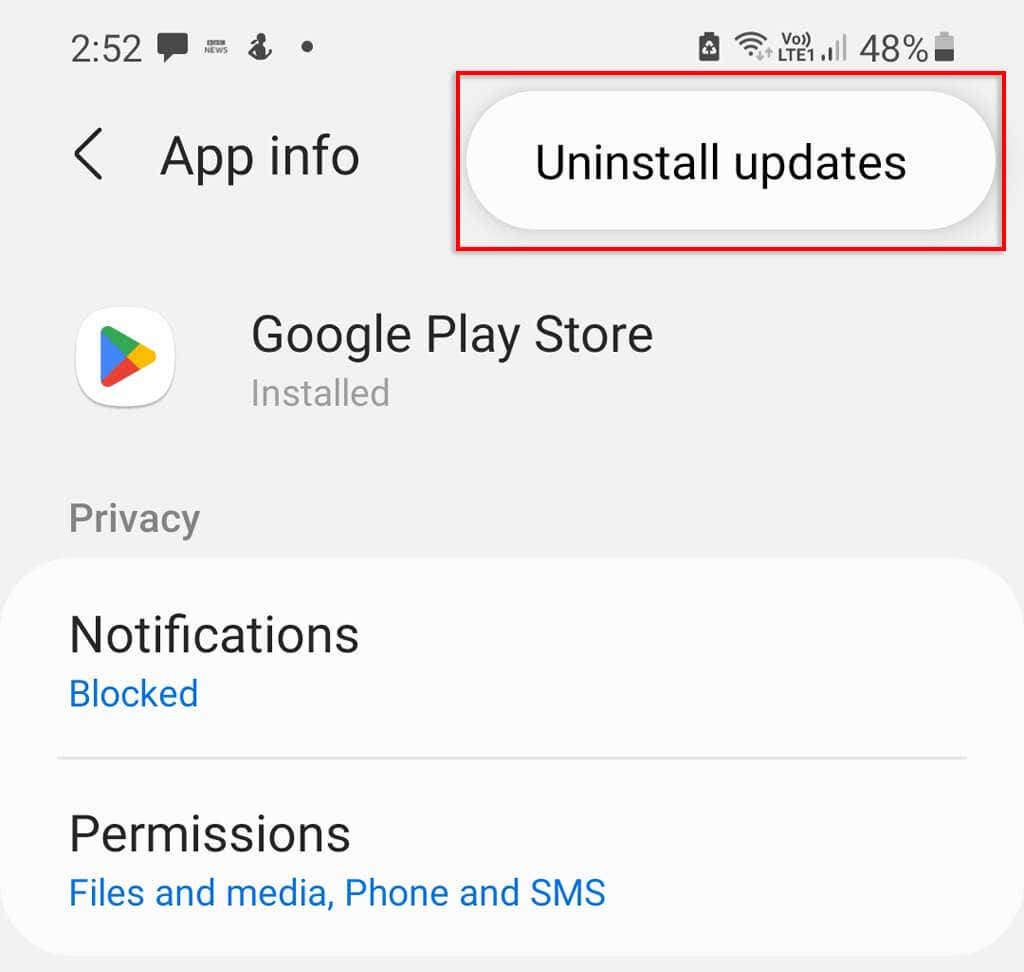
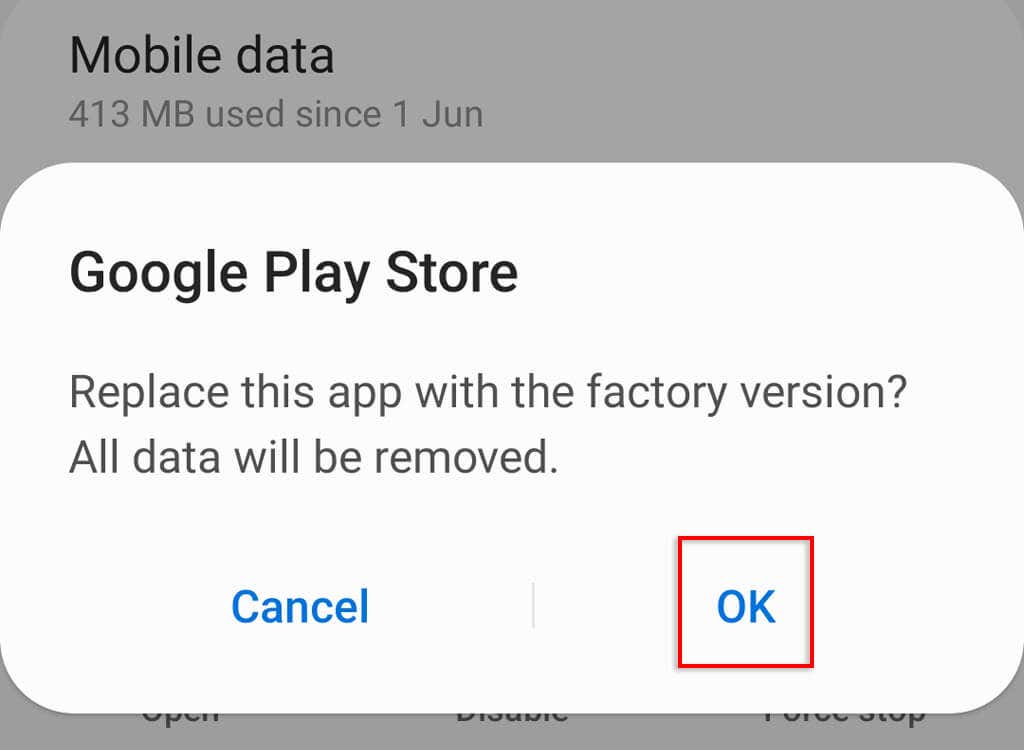
توجه:با این کار تمام دادههای فروشگاه Google Play شما حذف میشود و اگر میخواهید یک بار دیگر بهروز شود، باید Google Play را به صورت دستی به آخرین نسخه بازیابی کنید..
عیب جلوگیری شد
هیچ چیز بدتر از یک خطای تصادفی Android نیست که شما را از انجام کاری که باید آسان باشد باز دارد. اما با این آموزش، تا زمانی که به اینترنت متصل هستید، باید بتوانید به هر برنامه ای که دوست دارید دسترسی داشته باشید و آن را دانلود کنید.
.